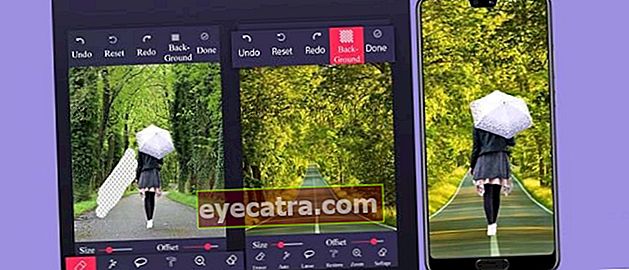10 av de nyeste YouTube-funksjonene som du kanskje ikke vet om
YouTube ga bare en skjermoppdatering for en stund siden. Her er 10 av de nyeste YouTube-funksjonene som du kanskje ikke har kjent før.
YouTube er den største videodelingstjenesten med et stort publikum fra hele verden. Som et populært videoapplikasjon fortsetter YouTube å utvikle seg i å gi en hyggelig opplevelse av å nyte videoer.
Nylig lanserte YouTube en ny skjerm med en rekke funksjoner som kan brukes på både stasjonære og smarttelefoner. Neste vil ApkVenue fortelle deg De 10 nyeste YouTube-funksjonene som du kanskje ikke visste før. Kom igjen folkens!
- De 7 beste videoklippsprogrammene for mobiltelefoner, oppdater 2021!
- 13 beste Android- og iPhone-videoredigeringsprogrammer, ingen vannmerke!
- 8 applikasjoner for å lage animerte videoer på Android og PC, enkelt og 100% gratis
De 10 siste YouTube-funksjonene du kanskje ikke vet om
1. Dobbeltklikk på Trick

På YouTube- eller iOS-smarttelefoner, via YouTube-appen, kan du raskt spole frem eller tilbake videoer. Du blir her dobbelttrykk til høyre for videoen for å gå videre varighet på 10 sekunder og venstre for å spole tilbake varigheten.
2. Still inn videohastigheten slik du ønsker

Denne YouTube-funksjonen var opprinnelig tilgjengelig for desktop, men nå kan du nyte den på en smarttelefon. Du kan still inn hastigheten ved å trykke på alternativet på ikonet med tre prikker over høyre for videoen. Velg deretter menyen avspillingshastighet eller videohastighet for å stille inn hastigheten på videoen du spiller.
3. mørkt tema

For de av dere som synes det er vanskelig å somle seg foran en dataskjerm, tilbyr YouTube et alternativ mørkt tema (mørkt tema) på sitt siste utseende. Trikset er å bare trykke på profilmenyen og umiddelbart aktivere det mørke temaet (mørkt tema), endres YouTube-skjermen automatisk.
4. Video Preview Feature

For å bruke denne siste YouTube-funksjonen, er det bare å holde markøren over miniatyrbilde video, vil det gi deg en forhåndsvisning av videoen. Forhåndsvisning funksjon Dette hjelper virkelig med å bestemme hvilken video du vil se neste.
5. Lignende videoalternativer

Når du ser på en video, vil YouTube umiddelbart gi det videoanbefalinger av et slag. Du trenger ikke å bry deg lenger, du kan nå finne den nederst på skjermen. Trikset er å bare trykke på skjermen og sveip opp for å se helheten miniatyrbilde video.
6. Chat sammen i YouTube Chat-vinduet

Hvem sier at YouTube bare kan se videoer? Gjennom oppdateringen kan de nyeste YouTube-funksjonene også brukes til den chatter med venner. Du kan dele videoer via chat-vinduet. Trikset er å bare trykke på pilikonet på skjermen, velge en venn og skrive en melding. Du kan også se videoer mens du chatter.
7. Hurtigtaster på YouTube Desktop

Når du ser på YouTube-videoer, trenger du ikke å bry deg med å flytte markøren og velge ønsket meny. Her er noen få tastatursnarveier som du kan bruke.
- Det numeriske tastaturet kan hjelpe deg med å behandle videoen du spiller. For eksempel: trykk ** 3 ** for å ta deg til 30% av videoens varighet, ** 7 ** tar deg direkte til 60% av videoen, og ** 0 ** vil spille av videoen.
- ** K ** for å pause og starte videoen på nytt.
- ** J ** for å spole videoen tilbake med 10 sekunder.
- ** L ** for å øke videoens varighet med 10 sekunder.
- ** M ** for å dempe eller aktivere videolyd på nytt.
8. Del del av spesifikk video

Hvis du vil dele videoen i en bestemt del mens du ser på videoen, er alt du trenger å gjøre å trykke ** K ** for å pause. Høyreklikk og velg _ Kopier video-URL på det aktuelle tidspunktet _ eller ** Kopier URL-en til videoen på det nåværende tidspunktet **. Bare kopier den til vennene dine.
9. Spesifikk søk gjennom søkeordkombinasjoner

Å lage videosøk For å være mer spesifikk, kan du bruke følgende tips.
- Legg til anførselstegn (xxxx) å søke etter spesifikke termer; skilt (+) eller (-) for å legge inn eller fjerne resultater.
- Legg til den _ allintitle _ i søkefeltet før du skriver inn nøkkelord for å sikre at søkeresultatene som inkluderer alle nøkkelordene du leter etter, er inkludert i videotittelen.
- Legg til den _ HD _ før du skriver inn søkeord for å få videoresultater i høydefinisjonskvalitet (høy oppløsning); Du kan også legge til 3D for å få tredimensjonalt videoinnhold.
- Legg til den _ kanal _ eller _ spilleliste _ i søket ditt.
10. Se videoer med undertekster

I hvert fall til nå er det 1 milliard videoer på YouTube som allerede har oversatt tekst Automatisk. For å aktivere det, må du bare gå til innstillingsmenyen og deretter aktivere undertekstene (bildetekster) eller automatisk oversettelse hvis en er tilgjengelig.
Så det er de 10 nyeste YouTube-funksjonene du kanskje ikke vet om. På den måten kan du få den beste opplevelsen når du ser favorittvideoene dine på YouTube. Så prøv, gutter. Garantert å ikke angre!
Les også artikler om YouTube eller andre interessante artikler fra Satria Aji Purwoko.